秋雨でしょうか・・・雨が続きますね
最近はまっている本は海堂尊の医療もの
映画は映画で阿部ちゃんの白鳥がお気に入りです
本題です
エクセル初心者によくあるトラブルです
エクセルを新規で開くと、左下にシート見出しが表示され「Sheet1」「Sheet2」「Sheet3」と3つの Sheet<シート> が開くようになっています
図A
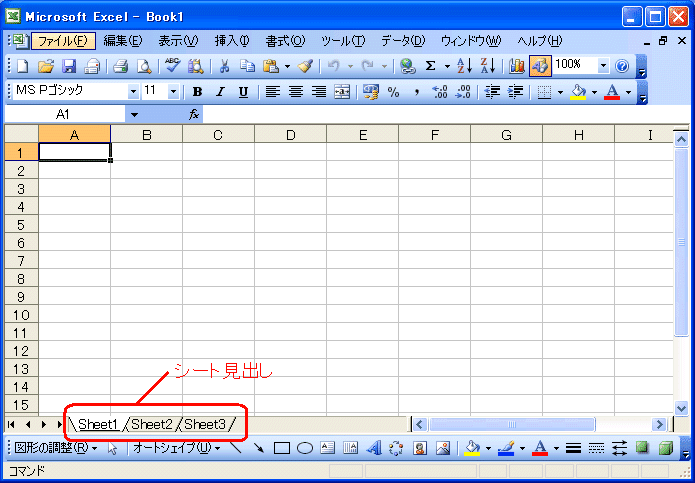
これは、その「シート見出し」が、表示の設定で非表示になるのではなく、下図Bのようにシートがずれてシート見出しが隠れてしまうトラブルです
図B
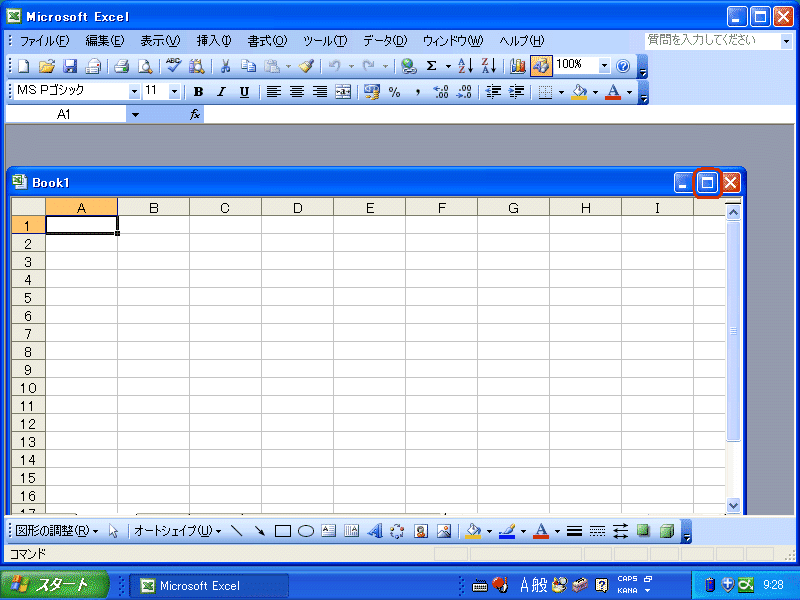
■ エクセル シート見出しが隠れて見られない
エクセルには、最小化・元に戻す(最大化)・閉じるボタンが右上に上下2つあります
一番上のボタンで操作すればいいのですが、すぐ下のボタンを誤って操作し、画面が縮小された上、画面がずれてシート見出しが隠れている状態になっているのです
1.「Book1」と書いてある青いバーをドラッグし、右上の3つのボタンが隠れていたらそれを見えるようにする
2.右上の「最大化」ボタン(上図B 右上、赤丸で囲んだ部分)をクリックして最大化<シート見出しが見られる>
図C
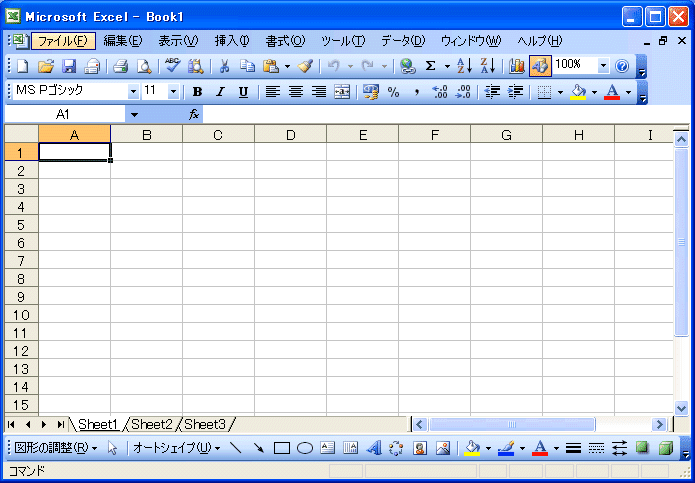
参考サイト マイクロソフト サポートオンライン
 超パソコン入門
超パソコン入門
このブログ以外に「超パソコン入門」というパソコン初心者向けのホームページも公開しています
ランキングに参加しています
お暇な方はこちら↓をポチッ&投票してね!
 くる天 ブログランキング
くる天 ブログランキング
 人気ブログランキング
人気ブログランキング
最近はまっている本は海堂尊の医療もの
映画は映画で阿部ちゃんの白鳥がお気に入りです
本題です
エクセル初心者によくあるトラブルです
エクセルを新規で開くと、左下にシート見出しが表示され「Sheet1」「Sheet2」「Sheet3」と3つの Sheet<シート> が開くようになっています
図A
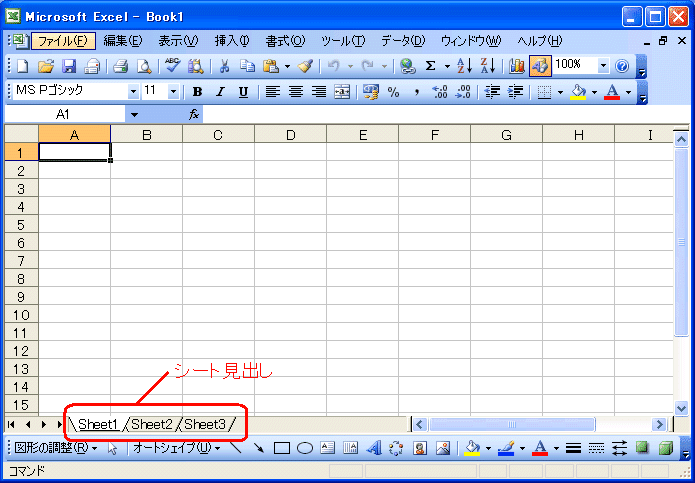
これは、その「シート見出し」が、表示の設定で非表示になるのではなく、下図Bのようにシートがずれてシート見出しが隠れてしまうトラブルです
図B
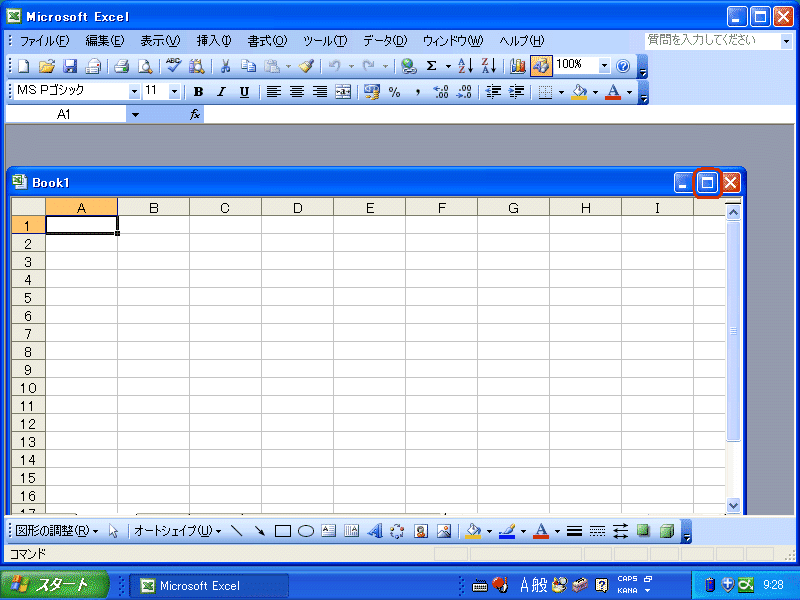
■ エクセル シート見出しが隠れて見られない
エクセルには、最小化・元に戻す(最大化)・閉じるボタンが右上に上下2つあります
一番上のボタンで操作すればいいのですが、すぐ下のボタンを誤って操作し、画面が縮小された上、画面がずれてシート見出しが隠れている状態になっているのです
1.「Book1」と書いてある青いバーをドラッグし、右上の3つのボタンが隠れていたらそれを見えるようにする
2.右上の「最大化」ボタン(上図B 右上、赤丸で囲んだ部分)をクリックして最大化<シート見出しが見られる>
図C
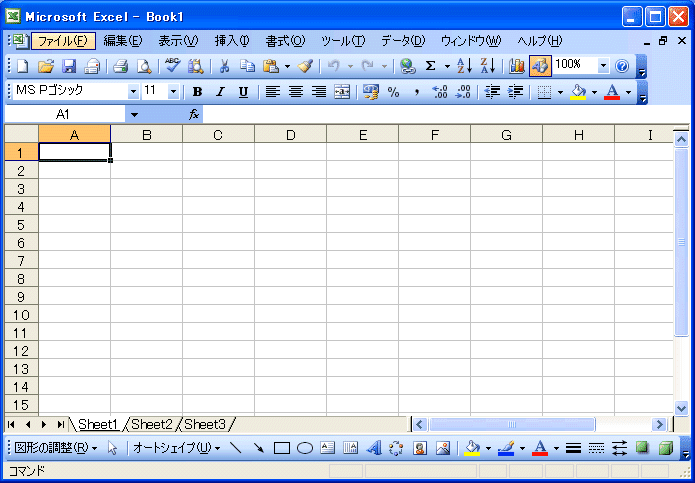
参考サイト マイクロソフト サポートオンライン
 超パソコン入門
超パソコン入門このブログ以外に「超パソコン入門」というパソコン初心者向けのホームページも公開しています
ランキングに参加しています
お暇な方はこちら↓をポチッ&投票してね!
 くる天 ブログランキング
くる天 ブログランキング 人気ブログランキング
人気ブログランキングこのブログの見方が分からない方はこちら → このブログの見方









